안녕하세요. 네모모입니다. 오늘은 PC 카카오톡 사진 묶어 보내기, 한 번에 모아서 보내는 방법에 대해서 블로그에 적어보려고 합니다.
카카오톡이 PC에서도 사용이 가능하기 때문에 많은 사람들이 직장이나 집에서 사용을 하고 있습니다. 집에서 컴퓨터로 작업을 할 때 쉽고 빠르게 메시지를 보낼 수 있고, 회사에서는 사내 메신저로 사용을 하거나, 개인적인 용무로도 사용할 수 있습니다.
그리고 PC 카카오톡도 모바일처럼 사진, 파일, 동영상 전송이 가능하고, 이모티콘 사용, 배경화면 변경, 채팅창 잠금 등 모바일과 동일하게 사용이 가능합니다.
PC 카카오톡에서 사진을 전송할 때 한 번에 묶어서 보내는 것도 모바일과 동일하게 가능한데요. 자세한 방법은 아래로 스크롤하여 확인 및 따라 해 보실 수 있습니다.

관련 글
PC카카오톡 모바일에서 원격 로그아웃하는 방법
안녕하세요. 오늘은 PC카카오톡 모바일에서 원격 로그아웃하는 방법에 대해서 블로그에 적어보려고 합니다. 카카오톡은 우리의 일상에서 굉장히 중요한 메신저 앱 중 하나입니다. 회사에서 업
nemomo.net
카카오톡 오픈 채팅방 만드는 방법 및 삭제하기
안녕하세요. 네모모입니다. 오늘은 카카오톡 오픈 채팅방 만드는 방법 및 삭제하기에 대해서 블로그에 적어보려고 합니다. 카카오톡 오픈 채팅방은 오픈 카톡방이라고 많이 불리며, 1대 1 오픈
nemomo.net
PC 카카오톡 설정 들어가기
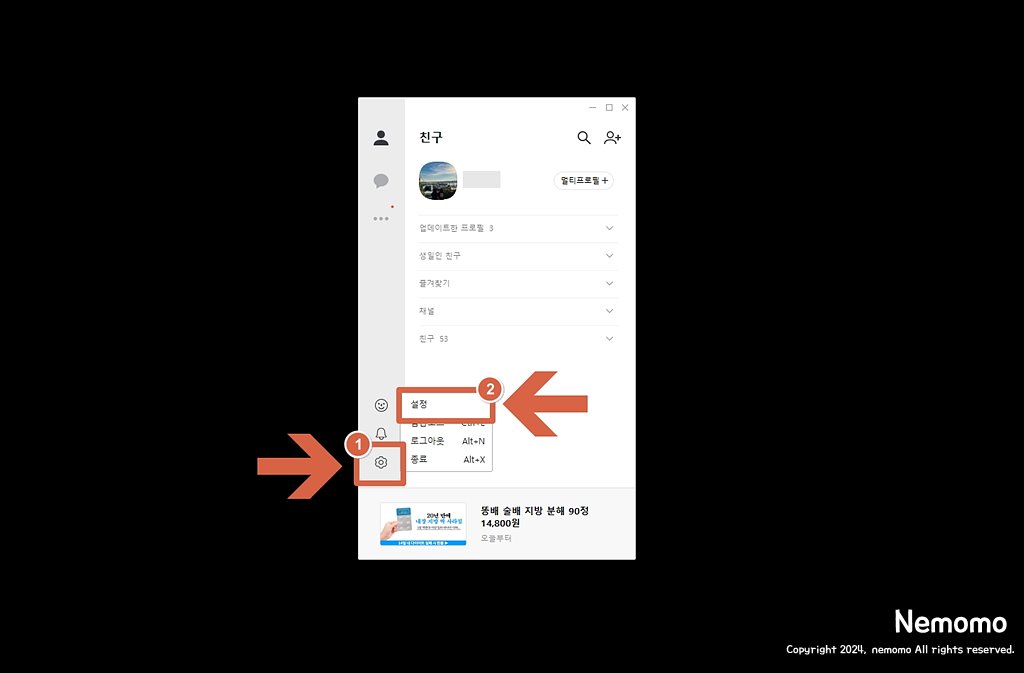
PC 카카오톡에서 사진 묶어 보내기 설정을 하는 방법은 굉장히 간단합니다. [사진 묶어 보내기] 설정을 해놓으면 PC 카카오톡에서 사진을 전송할 때 최대 30장까지 하나의 말풍선으로 묶어서 보낼 수 있습니다.
먼저 PC 카카오톡을 실행해 주세요. 그리고 왼쪽 메뉴 탭에서 톱니바퀴 모양의 아이콘을 선택하여 [설정]을 클릭해 주시면 됩니다.
사진 전송 시 묶어 보내기 선택하기

설정 페이지가 추가로 열리면 왼쪽 메뉴 탭에서 [채팅]을 클릭해 주세요. 그리고 [채팅 옵션]에서 [사진 전송 시 묶어 보내기]를 체크하시면 완료됩니다.
채팅 옵션에는 사진 묶어 보내기 외에도 [파일 전송 시 확인하고 보내기], [동영상 원본으로 보내기], [이모티콘 사운드 설정], [마우스 오버 메뉴(말풍선에 마우스 커서를 올려서 공감 및 답장 기능 사용)] 등의 설정도 가능하니, 필요하시면 추가 설정도 하시면 좋을 것 같습니다.
오늘은 PC 카카오톡에서 사진을 보낼 때 한 번에 묶어서 보내는 방법에 대해서 적어보았는데요. 많은 분들에게 도움이 되었으면 좋겠습니다.
이상 블로그지기 네모모였습니다. 감사합니다.
▣ 추천 사이트
별과 함께
제품 리뷰, 생활 정보 등 필요한, 유용한 정보를 공유하는 사이트입니다.
wthes.com
'IT 정보 > 모바일' 카테고리의 다른 글
| 갤럭시 모바일 핫스팟 비밀번호 설정 방법 (0) | 2024.03.11 |
|---|---|
| 아이폰 차단한 연락처 확인 방법 (0) | 2024.03.08 |
| 카카오스토리 탈퇴 방법 카스 계정만 삭제 간단하게 가능 (1) | 2024.03.04 |
| 카카오톡 메시지 미리 보기 알림 설정 방법 (0) | 2024.02.24 |
| 인스타그램 DM 디엠 보내기 취소 방법, 직접 확인해보기 (1) | 2024.02.14 |





댓글